Win7電腦游戲手柄怎么設置?
游戲手柄是一種常見電子游戲機的部件,通過操縱其按鈕可以實現對游戲虛擬角色的控制,好比如鍵盤和鼠標一樣。這對于游戲愛好者來說,有一個反應靈敏的游戲手柄是必不可少的。那么,Win7要如何設置游戲手柄呢?下面就由小編和大家說一下Win7電腦設置游戲手柄的方法。
步驟如下:
一、如何查找游戲手柄:
1、將游戲手柄USB端口插在電腦上后,電腦會提示接入了新的USB設備。待提示消失后,我們點擊【開始】菜單,選擇【設備和打印機】。

2、打開【設備和打印機】后,可以看到電腦上已連接的所有設備。在【設備】欄里可以找到一個游戲控制器的圖標,這就是我們剛才連接上的手柄了。
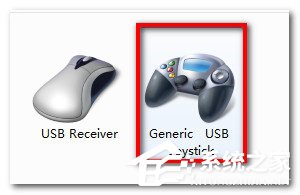
二、如何測試游戲手柄功能:
1、用鼠標選中游戲控制器圖標,按鼠標右鍵,選擇右鍵菜單中的【游戲控制器設置】功能。
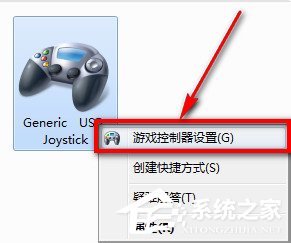
2、在【游戲控制器】設置界面點擊右下角的【屬性】按鈕。
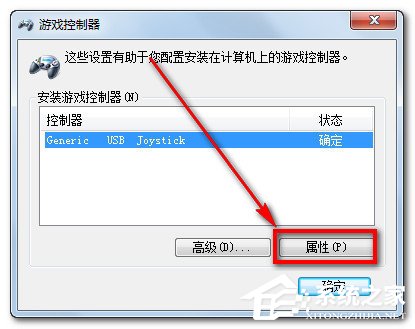
3、在【測試】選項卡下我們可以測試手柄各按鈕是否正常工作。首先,可以旋轉和按下手柄中的左面方向舵和方向按鍵,觀看“X軸/Y軸”上方的十字光標運動是否正常。最終十字光標應居中顯示。

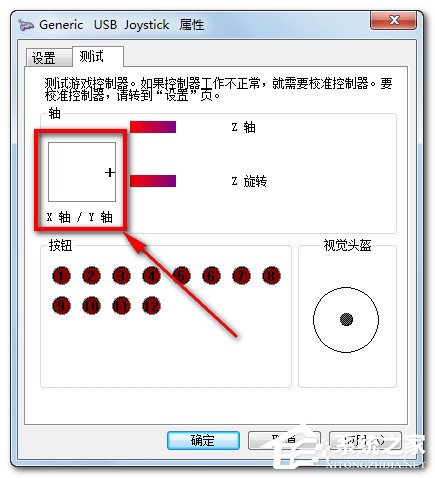
4、然后我們可以測試手柄中的右方向舵是否工作正常。測試過程中,按鈕觸發的功能對應下圖中的圓點會呈紅色閃爍狀態。測試其他按鈕時也類似,不再贅述。

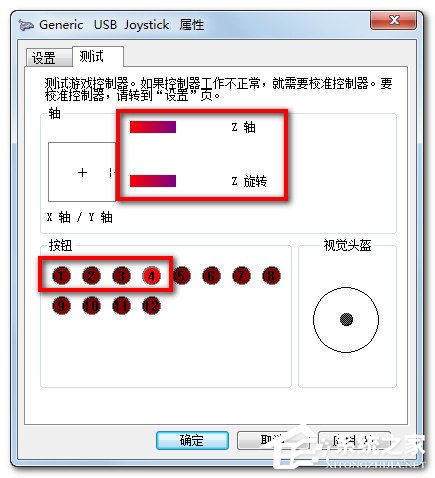
三、如何校準游戲手柄:
1、如果在上面的測試環節發現游戲手柄工作不正常,可以選擇【設置】選項卡中的【校準】按鈕功能來校準游戲手柄。
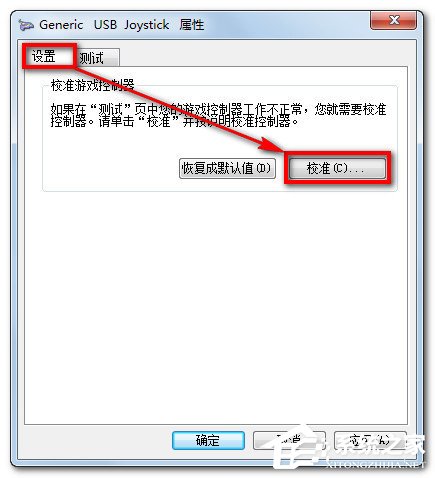
2、進入“設備校準向導”后根據提示依次點擊【下一步】。
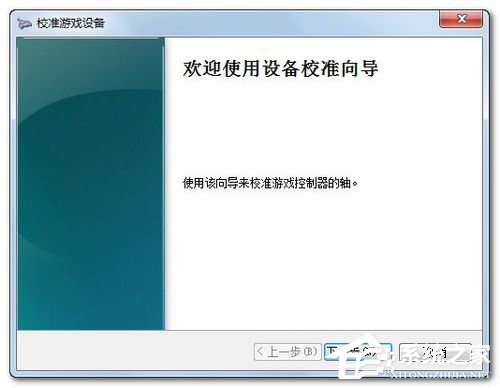
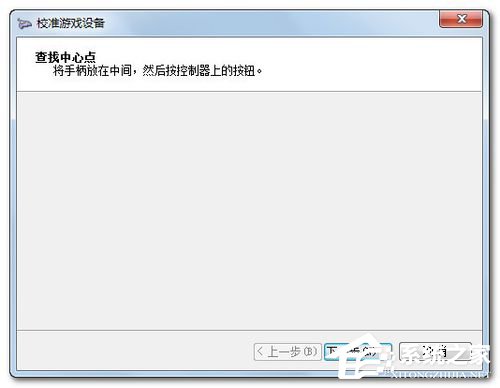
3、在【校準軸】界面,將手柄左方向舵旋轉幾圈,重新定位中心點。這個過程校準的是游戲手柄的“X軸/Y軸”。
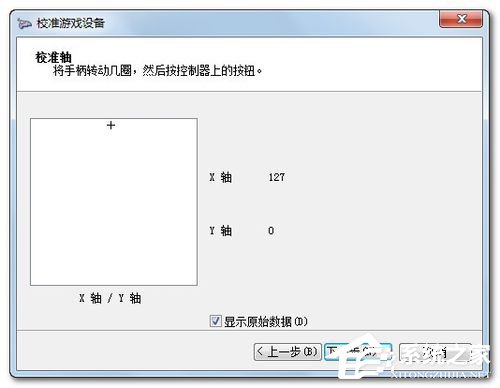
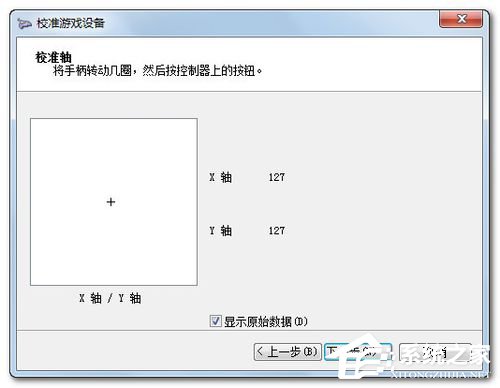
4、下面進入Z軸校準程序。
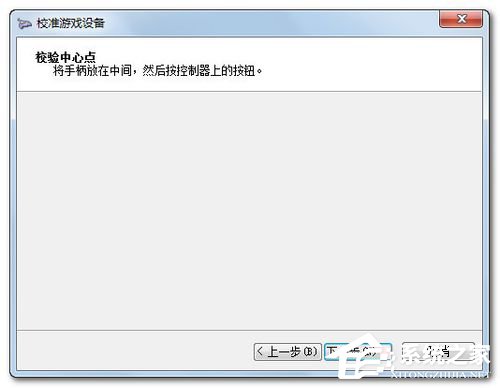
5、首先,上下移動Z軸,也就是移動手柄上的右方向舵來校準。
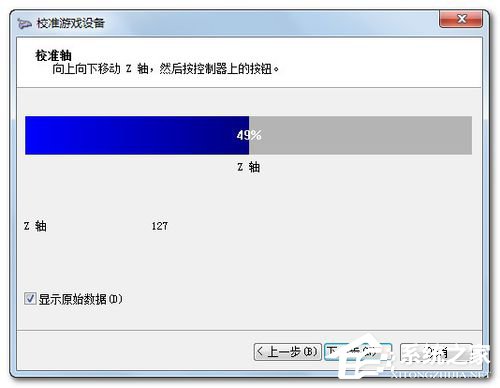
6、然后,將Z軸進行旋轉校準。
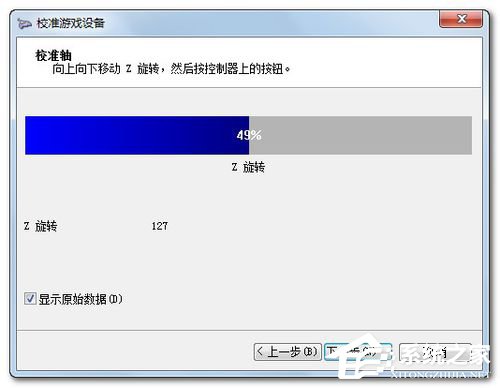
7、Z軸校準完畢后會自動跳轉到下述界面,點擊【完成】按鈕后就可以正常使用手柄了。
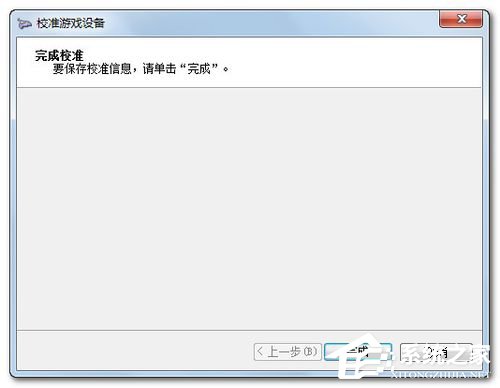
關于Win7電腦設置游戲手柄的方法就為大家介紹到這邊了,感興趣的游戲玩家可以通過上述的方法對游戲手柄進行設置,設置好了,能夠讓你在玩游戲的時候玩的痛快。希望在這里能夠幫助到你們。
相關文章:
1. 基于 Ubuntu 的 elementary OS 7 版本發布 附官方下載2. Win10怎么關閉開機歡迎界面3. Kubuntu 22.04的安裝及基本配置(語言、分辨率自適應等)4. 如何用u盤安裝原版winxp?u啟動u盤安裝原版xp系統教程5. win10自定義文件資源管理器打開位置方法6. windows10更新1511失敗后直接藍屏怎么辦7. 深度操作系統Deepin20.2.1發布(附下載和更新日志)8. win10出現連接寬帶813錯誤怎么解決9. 蘋果macOS Ventura 13.3 首個 Public Beta 測試版本發布10. windows10易升軟件好用嗎?win 10易升使用測評/卸載教程

 網公網安備
網公網安備